INM软件手册教学内容.docx
《INM软件手册教学内容.docx》由会员分享,可在线阅读,更多相关《INM软件手册教学内容.docx(41页珍藏版)》请在冰豆网上搜索。
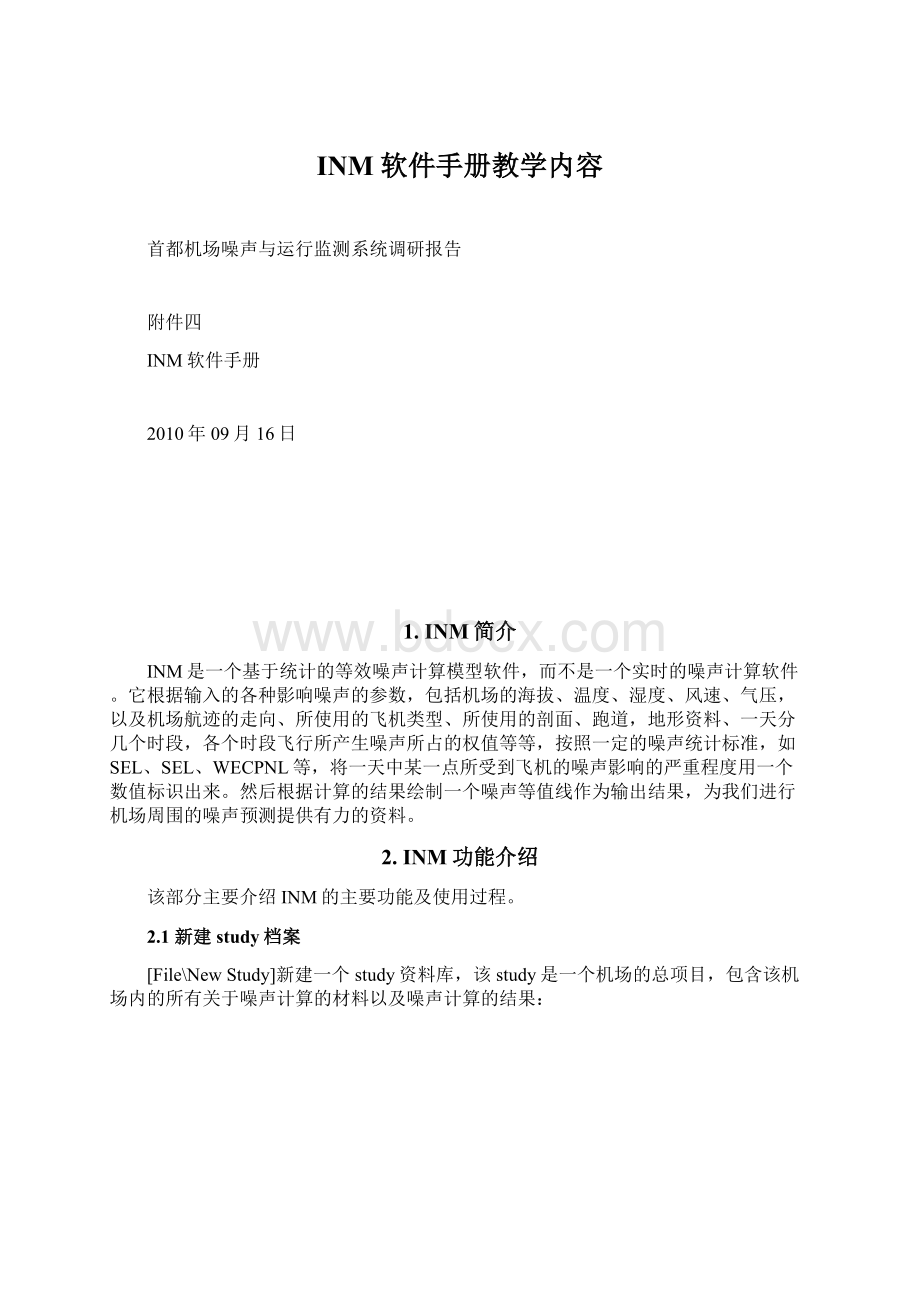
INM软件手册教学内容
首都机场噪声与运行监测系统调研报告
附件四
INM软件手册
2010年09月16日
1.INM简介
INM是一个基于统计的等效噪声计算模型软件,而不是一个实时的噪声计算软件。
它根据输入的各种影响噪声的参数,包括机场的海拔、温度、湿度、风速、气压,以及机场航迹的走向、所使用的飞机类型、所使用的剖面、跑道,地形资料、一天分几个时段,各个时段飞行所产生噪声所占的权值等等,按照一定的噪声统计标准,如SEL、SEL、WECPNL等,将一天中某一点所受到飞机的噪声影响的严重程度用一个数值标识出来。
然后根据计算的结果绘制一个噪声等值线作为输出结果,为我们进行机场周围的噪声预测提供有力的资料。
2.INM功能介绍
该部分主要介绍INM的主要功能及使用过程。
2.1新建study档案
[File\NewStudy]新建一个study资料库,该study是一个机场的总项目,包含该机场内的所有关于噪声计算的材料以及噪声计算的结果:
(1)输入study名称选择study档案的存放路径,然后确定。
(2)选择系统坐标对应的单位:
EnglishSystem对应英制(NMI)单位
MetricSystem对应公制(KM)单位
(3)填写study相关数据:
Description填写该study相关描述
Latitude机场坐标原点纬度
Longitude机场坐标原点经度
Elevation机场海拔
Airport填写机场代号
在菜单[Setup\Study...]中可以更改,ViewAirports按钮能够直接将美国的一个机场的数据添加进study档中,对于美国外用户可以:
◆填写机场代号后,在软件提供的接口对话框中逐条输入。
◆对于美国国外用户,由于该软件的数据库中并没有包含关于机场的上述信息,所以可使用数据库管理软件或制表软件将自己机场的信息写入INM中。
这些信息存于INM6.0/usr_data目录下,它包含三个文件,分别为:
sys_aprt.dbf、sys_rwy.dbf、loc_pts.dbf,它们分别说明了机场信息、跑道信息、机场周围噪声敏感点信息。
可使用Acess等软件在数据库中添加自己机场的相关信息。
添加完成后,就可点击ViewAirports选取机场的信息。
2.2建立case档
为study档案建立case档,case档对应于机场每一天所产生的噪声数据和计算的噪声输出数据:
(1)菜单[Setup\Case],选择菜单[edit\addrecord]添加一个记录,选择[edit\delete]删除一个记录,[edit\Commitrecord]提交更改:
对话框中要输入的数据为:
CaseID:
该case档的名称
Description:
关于该case档的描述
Temperature:
机场温度(单位F)
Pressure:
机场气压值
Headwind(kt):
机场风速
Humidity:
湿度值
ModifyNPDCurves:
该Case的名称以及机场的,如果机场的温度、压力、风速这些参数不是使用NPD曲线的基准参数时,勾ModifyNPDCurves,INM会修正NPD曲线。
(2)菜单[Setup\Casecopy],复制一个case档,将一个已经存在的case档案中的数据复制进一个新的case档中,方便保存或整理:
在列表框中选择要复制的case的名称,如图中的case1,然后在下边输入要创建的新的case的名称然后点copy进行复制,cancel取消操作。
2.3建立Scenario
Scenario为一个或几个case的集合,计算噪声以及输出数据时,以Scenario为单位,可以将几个case加入到Scenario中去。
(1)选择菜单[Setup\Scenarios]打开Scenario窗口:
ScenarioID:
所创建的Scenario的ID
Create:
显示该Scenario建立的时间
Description:
关于该Scenario的描述
Study:
显示当前study中所有的case
Scenario:
显示当前Scenario档中所加入的case
可以选择菜单[edit\addrecord]添加一个记录,选择[edit\delete]删除一个记录,[edit\Commitrecord]提交更改:
(2)copy一个Scenario,选择菜单[Setup\Scenariocopy],复制一个Scenario档,将一个已经存在的Scenario档案中的数据复制进一个新的Scenario档中,方便保存或整理:
在列表框中选择要复制的Scenario的名称,如图中的Scenario1,然后在下边输入要创建的新的Scenario的名称然后点copy进行复制,cancel取消操作。
2.4设定飞机类型
在菜单[AcftType]中选择,有Civil、Military、Helicopter三种类型,对应于民用飞机军用飞机和直升机。
2.5设定机场包含的机型
2.5.1菜单[Setup\CivilAirplane...]:
左侧显示的是INM包含的标准机型的资料,右侧显示的是加入机场的飞机的资料。
将符合INM标准民用飞机机型加入右侧后确定。
2.5.2菜单[Setup\CivilAirplaneSubstitution...]
对于不是INM标准民用机型的飞机,选择替代机型:
2.5.3查看机型资料
◆菜单[Civil\AirplaneData]可以查看加入机型的具体资料(均为内设资料):
Aircraft:
飞机的编号
Description:
关于该飞机的描述
Weight:
飞机的重量等级(large,small,heavy)
Owner:
用途的所有者(商业、军用…)
Engine:
发动机类型(jet,turbprop…)
Noise:
属于的噪声阶段
MaxGrossTakeoffWeight:
最大起飞重量
MaxGrossLandingWeight:
最大降落重量
MaxLandingDistance(ft):
最大降落距离
Noise:
该机型所对应的NPD曲线
NumberofEngines:
发动机的数量
StaticThrust:
静态推力
ThrustCoefficients:
推力参数
AutomaticthrustRestoration:
◆菜单[Civil\Substitutions],查看替代机型资料
Non-INMAircraft:
选择的非INM标准飞机的编号
Description:
关于改飞及的描述
EquivalentINMaircraft:
选择的替代机型
PercentAssigned:
所占的百分比
2.5.4创建INM内不包含的飞机
◆选择[Acft\Substitutions]功能,出现如上图所示的对话框,选择[Edit\AddRecord],在Non-INMAircraft输入数据库中没有的飞机,在Equivalent这列选择数据库中的近似飞机,最后选择[Edit\CommitRecord],提交记录。
◆菜单[Civil\AirplaneData],出现窗口后,菜单选择[Edit\AddRecord],然后在对话框中填写参数,然后点[Edit\CommitRecord]提交。
创建了新的机型后,必须到Acft\ProfileIdentifiers和Acft\Fixed-PointProfiles创建新的飞行剖面。
对于创建新的ProceduralProfiles时,首先要选择Acft\FlapCoeffs和Acft\JetCoeffs进行参数设置,进行设置的方法同上,先添加记录,再提交记录。
NPD曲线信息、剖面(profile)信息、襟翼系数(flapcoefficient)信息、喷气推力系数(JetThrustcoefficient)信息等分别在Acft//NoiseIdentifiers,Acft//NoiseCurves,Acft//NoiseGraphics;Acft//ProfileIdentifiers,Acft//ProceduralProfiles,Acft//fixed-pointProfiles,Acft//ProfileGraphics;Acft//FlapCoeffs;Acft//JetCoeffs中看到,将在下边介绍。
2.6设定噪声敏感点的位置
设定该噪声敏感点后,在计算噪声时就会对该点进行计算,以及计算该区域的然口总数等等,方便对固定的地点进行噪声的监测
2.6.1菜单[Setup\LocationPoints...]
设定LocationsPoints,即学校、医院等等
Point:
监测站名称
Category:
监测站类型(School、Hospital、Building、VOR、DEM、FIX......)
Coordinate:
监测站坐标:
Lat/Long对应经纬度,X/Y对应与坐标原点的坐标
Height:
监测站海拔
2.6.2菜单[Setup\PopulationPoints...]
设定PopulationPoints,即居民区噪声敏感点
Point:
输入噪声敏感点的名称
Coordinate:
选择坐标的单位(海里或经纬度等…)
Latitude:
噪声敏感点纬度坐标
Longitude:
噪声敏感点经度坐标
Population:
该噪声敏感点附近区域人口
Area:
噪声敏感点面积
LandUse:
2.7添加机场跑到
(1)菜单[Tracks\RunwayandHelipadIdentifiers],在弹出对话框中添加跑道标识,包括跑道宽度,和跑道端的标识信息。
Airport:
机场名称
HelipadName:
直升机停机坪名称
RunwayEnd#1:
跑到端点1
RunwayEnd#2:
跑到端点2
Width:
跑道宽度
(2)设定机场跑道坐标信息及跑道相关的起降参数,菜单[Tracks\RunwayEndsandHelipads]:
选择添加的跑道的端点,逐个输入坐标信息及相关参数。
Coordinate:
X\Y:
相对于系统坐标原点坐标,Lat/Long经纬度坐标
Elevation:
跑道端点高度
DisplacedThresholds:
Approch:
Takeoff:
GlideSlope:
ThreshCrossingHeight:
ChangeinHeadwind:
2.8加入飞行航迹
航迹有3种添加方式:
分别为雷达航迹、矢量航迹和点航迹。
具体添加方式如下:
2.8.1添加雷达航迹
雷达航迹使用雷达资料导入即可,使用[File\ImportDataToStudy\RadarTracksCSVFiles]导入:
Browser按钮:
选择雷达航迹文件路径
点击确定按钮完成导入
然后在[Track\InputTrack]中使用[edit\CreateTrackbyRadar]命令创建雷达航迹。
2.8.2添加矢量航迹
(1)菜单[Track\TrackIdentifiers],添加矢量航迹标识:
Runway/Helipad:
选择该航线要使用的跑道或直升机停机坪
Operation:
选择起飞或降落(DEF\App\TGO)